- Autor Jason Gerald [email protected].
- Public 2023-12-16 11:32.
- Ostatnio zmodyfikowany 2025-01-23 12:43.
WhatsApp to wieloplatformowa aplikacja do przesyłania wiadomości, która pozwala użytkownikom komunikować się za pośrednictwem danych internetowych lub Wi-Fi bez opłat za SMS-y. Jeśli uważasz, że rozmiar czcionki jest za duży lub za mały, możesz go zmienić zgodnie z własnymi potrzebami. Jeśli używasz iOS, musisz użyć menu ustawień iOS, aby wprowadzić zmiany, podczas gdy użytkownicy Androida mogą zmienić rozmiar czcionki w aplikacji WhatsApp.
Krok
Metoda 1 z 2: iOS
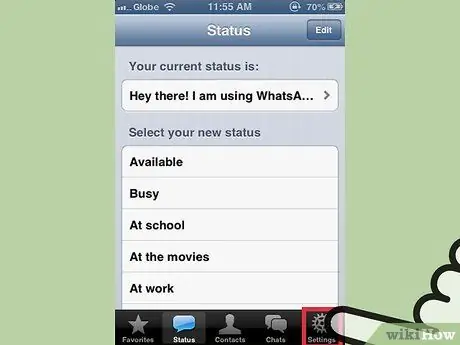
Krok 1. Otwórz Ustawienia
W aplikacji WhatsApp nie można zmienić rozmiaru tekstu. Zamiast tego użyjesz wbudowanych opcji rozmiaru tekstu iOS, aby zmienić jego rozmiar.
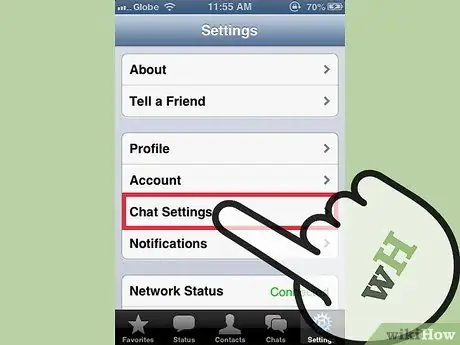
Krok 2. Wybierz „Ustawienia czatu”
Jeśli używasz iOS 7, wybierz „Ogólne”.
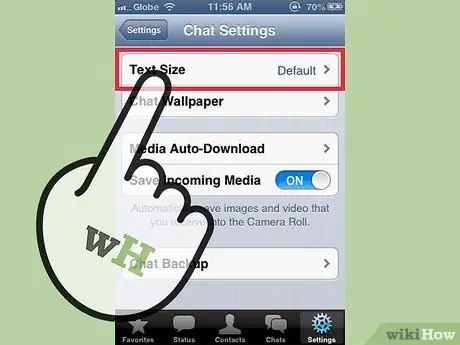
Krok 3. Wybierz opcję „Rozmiar tekstu”
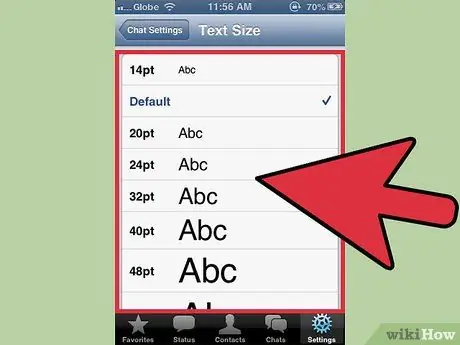
Krok 4. Przeciągnij suwak, aby dostosować rozmiar tekstu
Przeciągnięcie go w lewo zmniejszy tekst na WhatsApp, a przeciągnięcie go w prawo powiększy.
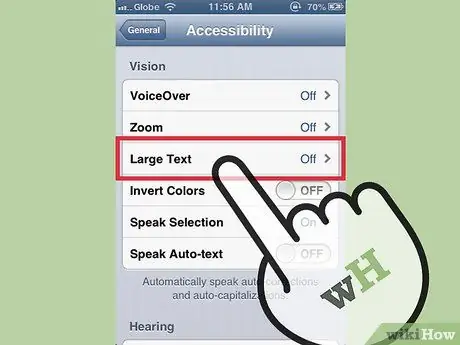
Krok 5. Przejdź do „Ustawienia” → „Ogólne” → „Ułatwienia dostępu” → „Większy tekst”, aby włączyć bardzo duży tekst
Jest to przydatne, jeśli masz problemy z odczytaniem mniejszego tekstu.
Metoda 2 z 2: Android
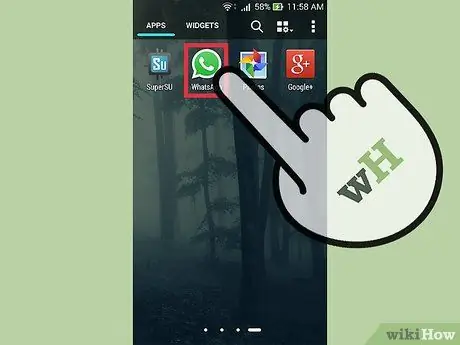
Krok 1. Otwórz aplikację WhatsApp
Możesz zmienić rozmiar czcionki WhatsApp w ustawieniach WhatsApp.
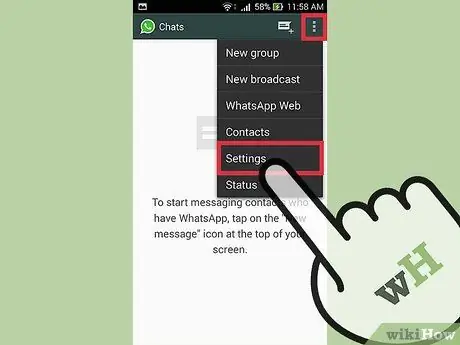
Krok 2. Naciśnij przycisk menu (⋮) i wybierz „Ustawienia”
Ten przycisk znajduje się w prawym górnym rogu ekranu.
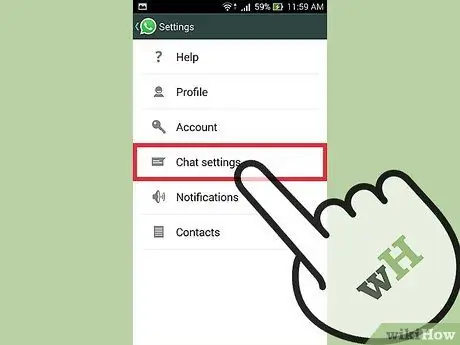
Krok 3. Wybierz „Ustawienia czatu”
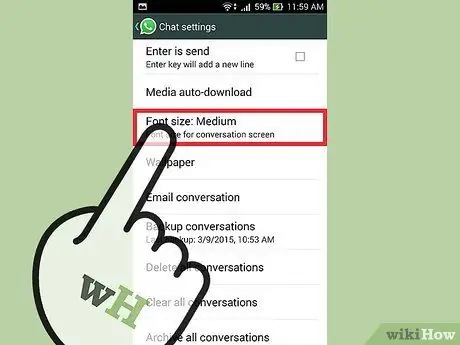
Krok 4. Naciśnij „Rozmiar czcionki” i wybierz żądany rozmiar czcionki
Do wyboru są trzy opcje, a „Średni” to rozmiar standardowy.






